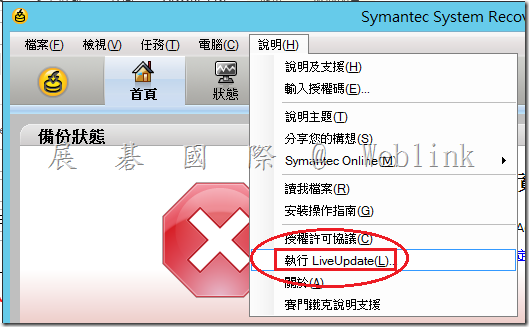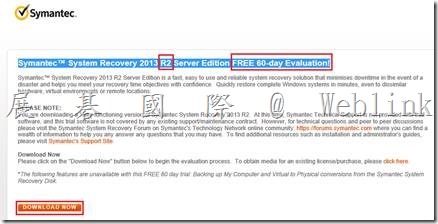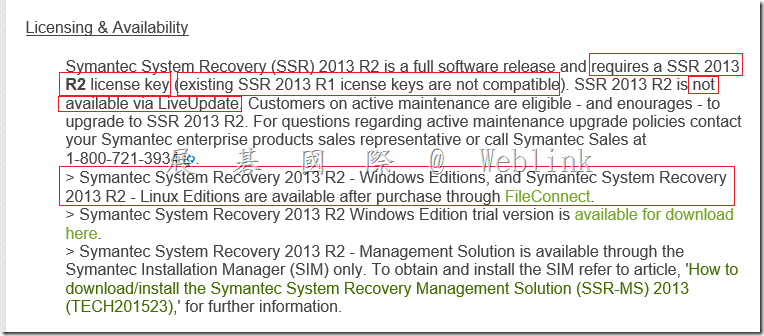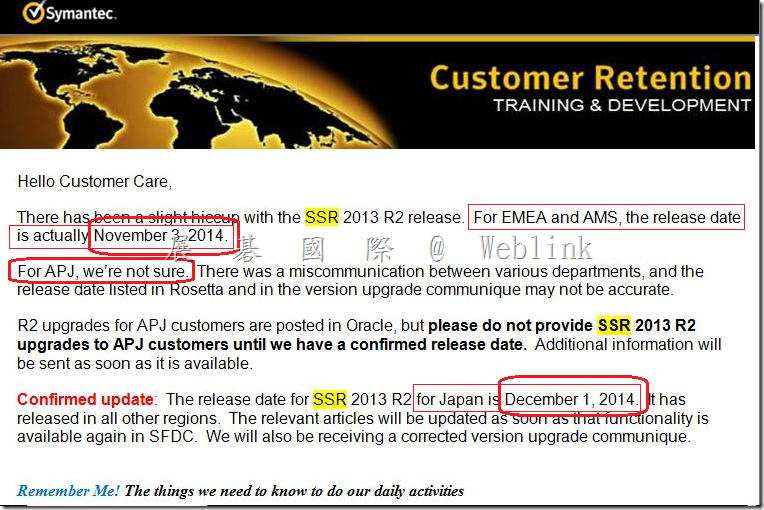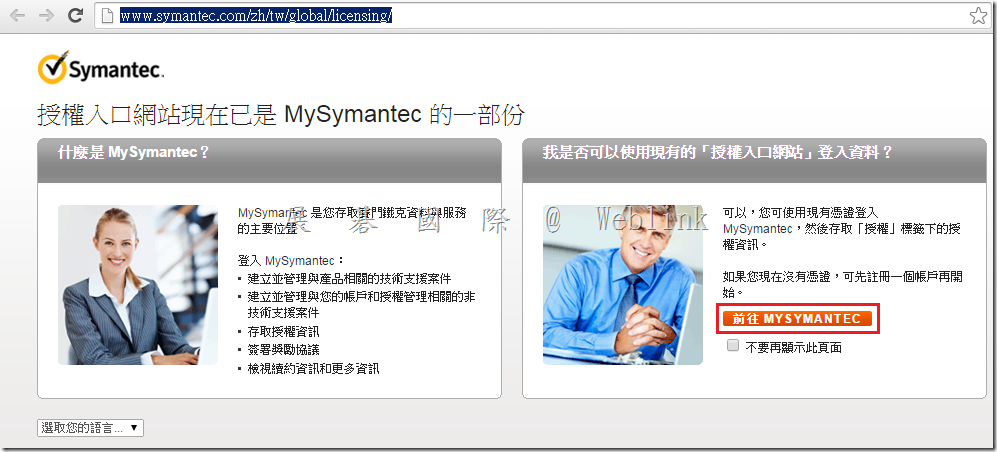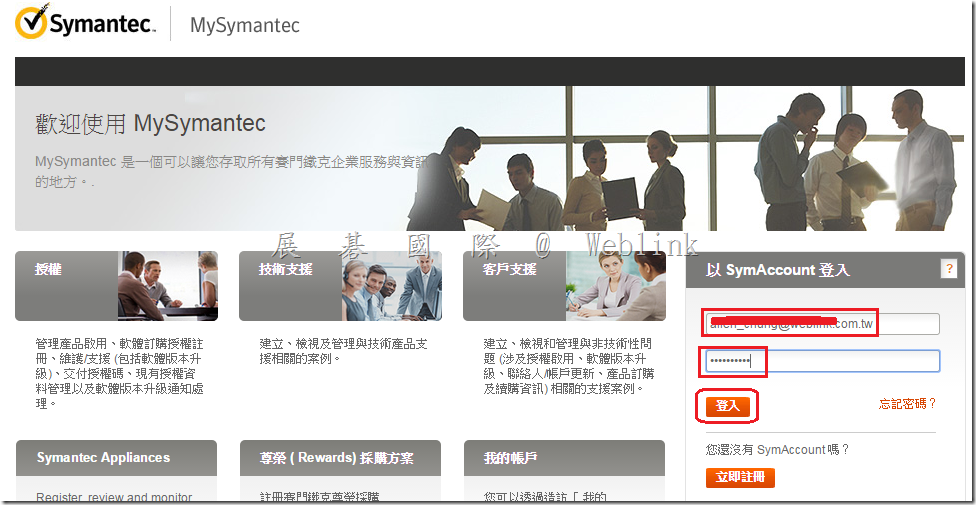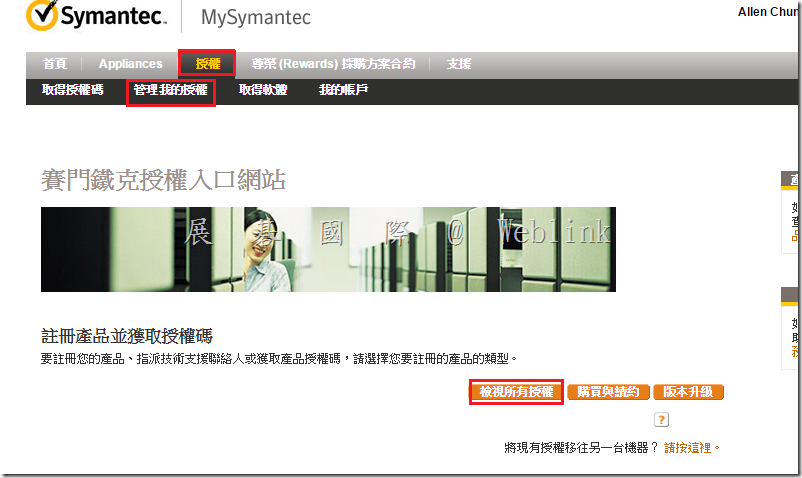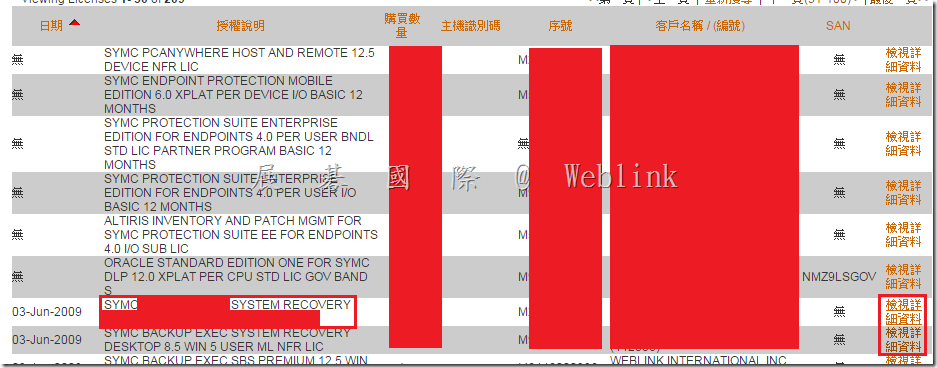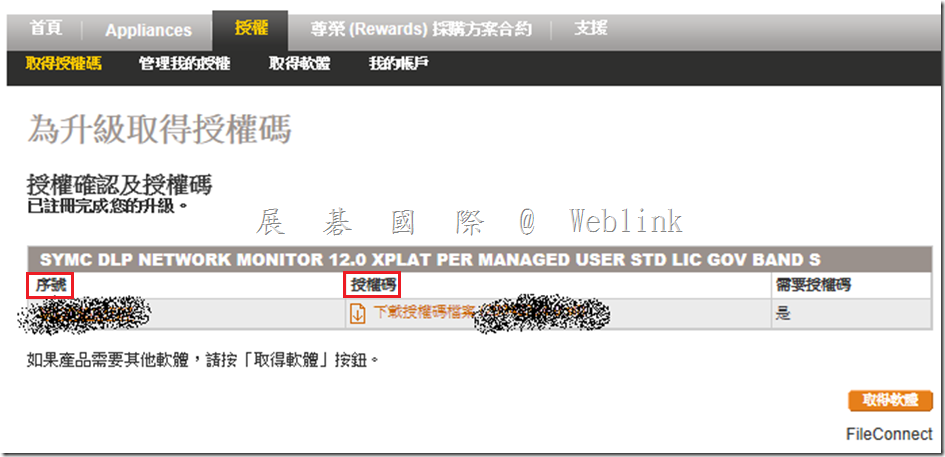Backup ExecTM 15中文相關規格作業系統相容性
1. 支援32與64位元的Microsoft Windows Servers 包括Windows Server 2003 家族、Windows 2008家族、Windows 2012/2012R2家族、Windows 7、Windows 8/8.1。
2. 支援32與64位元的Linux與Mac備份。
3. 整合Cluster 技術支援。
4. 支援作業系統備份、裸機還原、異機還原。
5. 支援BIOS/UEFI、MBR/GPT磁碟與公用程式分割區。
使用便利性與擴充性
6. 可集中管理與監控所有備份伺服器。
7. 依實際環境需求,提供兩層式與三層式管理架構進行備份管理。
8. 可集中產生所有備份伺服器的報表。
9. 可監控所有Windows、Linux與Mac作業系統上的備份工作。
10. 可指定任何網路卡來進行備份減少對現行區域網路的衝擊。
11. 支援備份網路的容錯,可在網路無法使用時,選用其他網路卡進行備份。
12. 支援圖形使用者介面。
13. 在單一晝面進行所有備份工作屬性設定。
14. 提供可開機的還原光碟,來提供災難回復。
15. 可客製化還原光碟,預先載入伺服器對應的驅動程式,以提供災難還原功能。
16. 支援立即線上技術與資料的查詢。
17. 可即時監控儲存空間使用率,以利備份前作備份策略的調整。
18. 可自訂報表格式,欄位、類別、排序方式、圖形化版面配置,並輸出成PDF、HTML、Excel、XML、CSV格式。
19. 可檢查網站上是否有更新程式,以通知使用者有關最新修補程式或緊急修正程式的訊息。
20. 支援IPv6。
21. 整合Symantec Endpoint Protection Manager時,可利用威脅警告資訊,在病毒爆發前,自動執行備份。
可靠性
22. 提供備份工作容錯能力,當某讀寫頭無法提供服務時,會自動使用另一個讀寫頭來重試工作。
23. 提供備份工作容錯能力,當備份伺服器無法提供服務時,可由另一台備份伺服器接手。
24. 提供圖形化界面的工作試跑,檢查磁帶容量、使用權限以確保工作能正常進行。
25. 支援自動警告通知和SNMP。可透過 SMTP、SNMP的方式來散發通知。
26. 提供檢查點/在叢集移轉重開最後一個檔案的備份工作。
27. 可利用Windows Change Journal來進行增量與差異化備份。
28. 提供合成備份技術(Synthetic Backup)。可將完整備份與增量備份整合成新的完整備份,不影響客戶端的運作與負荷,同時減少完整備份的時間與資料復原的時間。
29. 支援脫離主機(Off-Host)備份,備份時完全不影響遠端主機的效能。
30. 備份資料時,支援AES 128bit與256bit加密。
31. 支援硬體裝置的T10加密。
32. 支援備份時,同時轉換系統為虛擬機器(VMWare/Hyper-V)
33. 支援備份後,再轉換系統為虛擬機器(VMWare/Hyper-V)
進階儲存設備與儲存媒體管理
34. 支援備份至磁碟。使用各種磁碟裝置,例如硬碟、NAS、RAID作為儲存媒體。
35. 支援自動化的多階段的備份策略,可將備份至磁碟、備份至磁帶、複製備份、轉換為虛擬機器等工作組合成自動化的連續或排程工作。
36. 支援磁帶櫃(Autoloader)的自動換帶功能及磁帶館(Library)的多讀寫頭。
37. 支援VTL設備。
38. 提供 NTFS Single Instance Backup─ 如檔案重複存在, 只備份一份在磁帶,可節省備份時間和磁帶空間。
39. 可藉由FC-SAN或IP-SAN進行LAN-Free的備份,支援磁帶裝置分享、減少網路資料流量、加快備份速度。
40. 支援NDMP備份。
41. 支援Remote NDMP與SAN Shared NDMP。
42. 還原時支援True Image Restore的技術。
43. 可將磁碟設備連接於Linux主機,直接進行備份
44. 支援用戶端重複資料刪除技術。
45. 支援伺服器端重複資料刪除技術。
46. 支援硬體裝置的重複資料刪除技術。
47. 支援虛擬環境備份的重複資料刪除技術。
48. 可將Exchange郵件依時間條件加以歸檔,節省Exchange伺服器的線上儲存空間。
49. 可將檔案伺服器上的檔案,依檔案屬性、名稱條件加以歸檔,節省檔案伺服器的儲存空間。
Server支援
50. 可在單次備份中,即支援實體環境與虛擬環境(VMWare與Hyper-V)中的AD、Exchange、SharePoint、檔案的單一物件還原和完整還原。
51. 不需重新開機,即可線上回復Active Directory中的單一物件。
52. 支援使用VSS技術來進行Windows系統元件、AD、MSSQL、Exchange、SharePoint的備份。
53. 只需對Exchange做一次資料庫備份,即可還原單封郵件、資料夾、信箱,不需要使用MAPI的方式來備份。
54. 支援Exchange 2007、2010、2013。
55. 支援Microsoft SQL Express/Server 2005、2008、2008R2、2012、2014
56. 可將Microsoft SQL資料庫回復到特定的時間點或特定的交易。
57. 可針對MSSQL Server進行災難復原,不需要先自行安裝SQL Server。
58. 整合MSSQL的快照備份,可直接在備份畫面中統一管理。
59. 支援MSSQL 2008企業版的壓縮備份技術。
60. 支援 Microsoft SharePoint Foundation/SharePoint Server 2010, 2013的備份。
61. 可使用Microsoft SharePoint Portal伺服器的完整資料庫備份進行個別資料還原,包括文件、清單項目、網站、子網站。
62. 支援 Lotus Domino 8, 8.5, 9 (32/64位元)。
63. 支援Oracle 10g、11g、12c。
64. 支援在Windows和Linux平台上的Oracle RMAN備份方式。
65. 支援在Windows與Linux上的OracleRAC備份。
66. 支援Symantec EnterpriseVault備份。
67. 支援VMWare ESX/ESXi 5.1、5.5、6。
68. 支援Windows 2008、2008R2、2012、2012R2 的Hyper-V環境。
69. 整合vSphere與Hyper-V技術,支援完整、漸增、差異備份。
70. 支援在VMWare與Hyper-V環境中的備份影像,還原單一檔案、單一郵件、AD物件、SharePoint文件。
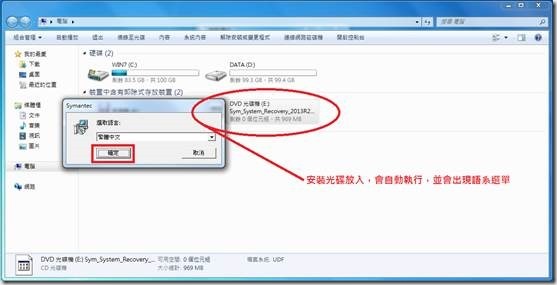
![clip_image002[4] clip_image002[4]](http://www.wellife.com.tw/veritas/wp-content/uploads/sites/8/2015/07/clip_image0024_thumb1.jpg)
![clip_image002[6] clip_image002[6]](http://www.wellife.com.tw/veritas/wp-content/uploads/sites/8/2015/07/clip_image0026_thumb1.jpg)
![clip_image002[8] clip_image002[8]](http://www.wellife.com.tw/veritas/wp-content/uploads/sites/8/2015/07/clip_image0028_thumb1.jpg)
![clip_image002[10] clip_image002[10]](http://www.wellife.com.tw/veritas/wp-content/uploads/sites/8/2015/07/clip_image00210_thumb1.jpg)
![clip_image002[12] clip_image002[12]](http://www.wellife.com.tw/veritas/wp-content/uploads/sites/8/2015/07/clip_image00212_thumb1.jpg)
![clip_image002[14] clip_image002[14]](http://www.wellife.com.tw/veritas/wp-content/uploads/sites/8/2015/07/clip_image00214_thumb1.jpg)
![clip_image002[16] clip_image002[16]](http://www.wellife.com.tw/veritas/wp-content/uploads/sites/8/2015/07/clip_image00216_thumb1.jpg)
![clip_image002[18] clip_image002[18]](http://www.wellife.com.tw/veritas/wp-content/uploads/sites/8/2015/07/clip_image00218_thumb1.jpg)
![clip_image002[20] clip_image002[20]](http://www.wellife.com.tw/veritas/wp-content/uploads/sites/8/2015/07/clip_image00220_thumb1.jpg)
![clip_image002[22] clip_image002[22]](http://www.wellife.com.tw/veritas/wp-content/uploads/sites/8/2015/07/clip_image00222_thumb1.jpg)
![clip_image002[24] clip_image002[24]](http://www.wellife.com.tw/veritas/wp-content/uploads/sites/8/2015/07/clip_image00224_thumb1.jpg)
![clip_image002[26] clip_image002[26]](http://www.wellife.com.tw/veritas/wp-content/uploads/sites/8/2015/07/clip_image00226_thumb1.jpg)
![clip_image002[28] clip_image002[28]](http://www.wellife.com.tw/veritas/wp-content/uploads/sites/8/2015/07/clip_image00228_thumb1.jpg)
![clip_image002[30] clip_image002[30]](http://www.wellife.com.tw/veritas/wp-content/uploads/sites/8/2015/07/clip_image00230_thumb1.jpg)
![clip_image002[32] clip_image002[32]](http://www.wellife.com.tw/veritas/wp-content/uploads/sites/8/2015/07/clip_image00232_thumb1.jpg)
![clip_image002[34] clip_image002[34]](http://www.wellife.com.tw/veritas/wp-content/uploads/sites/8/2015/07/clip_image00234_thumb1.jpg)
![clip_image002[36] clip_image002[36]](http://www.wellife.com.tw/veritas/wp-content/uploads/sites/8/2015/07/clip_image00236_thumb1.jpg)
![clip_image002[44] clip_image002[44]](http://www.wellife.com.tw/veritas/wp-content/uploads/sites/8/2015/07/clip_image00244_thumb1.jpg)
![clip_image002[46] clip_image002[46]](http://www.wellife.com.tw/veritas/wp-content/uploads/sites/8/2015/07/clip_image00246_thumb.jpg)
![clip_image002[48] clip_image002[48]](http://www.wellife.com.tw/veritas/wp-content/uploads/sites/8/2015/07/clip_image00248_thumb.jpg)
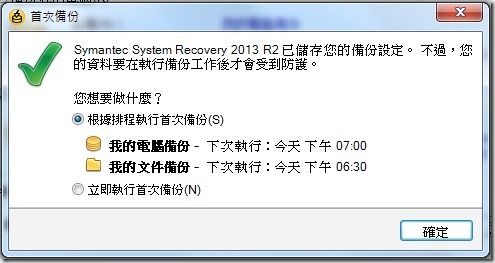
![clip_image002[50] clip_image002[50]](http://www.wellife.com.tw/veritas/wp-content/uploads/sites/8/2015/07/clip_image00250_thumb.jpg)
![clip_image002[52] clip_image002[52]](http://www.wellife.com.tw/veritas/wp-content/uploads/sites/8/2015/07/clip_image00252_thumb.jpg)
![clip_image002[54] clip_image002[54]](http://www.wellife.com.tw/veritas/wp-content/uploads/sites/8/2015/07/clip_image00254_thumb.jpg)
![clip_image002[56] clip_image002[56]](http://www.wellife.com.tw/veritas/wp-content/uploads/sites/8/2015/07/clip_image00256_thumb.jpg)